Papirinnstillinger
Hvis du registrerer papirstørrelsen og medietypen som er lagt i bakskuffen eller kassetten, blir det vist en melding på skjermen før utskriften starter hvis papirstørrelsen eller medietypen avviker fra utskriftsinnstillingene. På den måten kan du unngå at skriveren skriver ut feil.
 Merk
Merk
-
Standard skjerminnstilling er ulik avhengig av om du skriver ut eller kopierer fra betjeningspanelet på skriveren, eller om du skriver ut via skriverdriveren.
Når papir er lagt i:
-
Når du lukker spordekslet for mating:

Skjermbildet for å registrere papirinformasjon for bakskuffen vises.
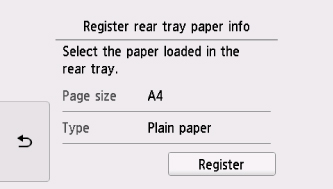
Registrer papirstørrelse og medietype for papiret som er lagt inn.
-
Når du setter inn kassetten:

Skjermbildet for å registrere kassettpapirinformasjonen vises.
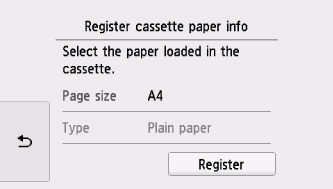
Registrer papirstørrelse og medietype for papiret som er lagt inn.
* Kun vanlig papir skal legges i kassetten.
 Viktig!
Viktig!
-
For mer informasjon om riktig kombinasjon av papirinnstillinger som du kan angi via skriverdriveren eller på berøringsskjermen:
Hvis papirinnstillingene for utskrift eller kopiering avviker fra papirinformasjonen som er registrert i skriveren:
Eks.:
- Papirinnstilling for utskrift eller kopiering: A5
- Papirinformasjon som er registrert i skriveren: A4
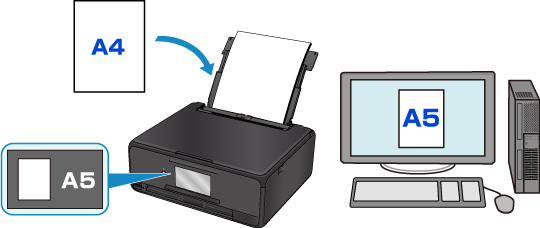
Når du starter utskrift eller kopiering, vises en melding.
Når du velger OK på berøringsskjermen, vises papirinnstillingene for utskrift eller kopiering under meldingen.
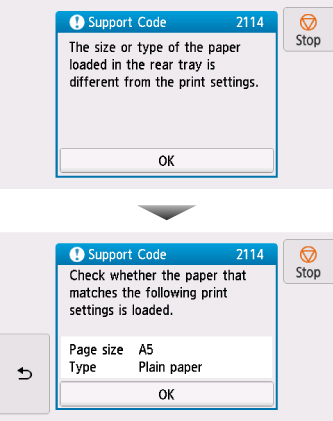
Les meldingen, og velg OK. Når skjermen for å velge operasjon vises, velger du ett av alternativene nedenfor.
 Merk
Merk
- Avhengig av innstillingene, vises kanskje ikke alternativene nedenfor.
- Skriv ut med papiret i kassetten. (Print with the loaded paper.)
- Velg om du vil skrive ut på papiret som er lagt i, uten å endre papirinnstillingene.
- Hvis for eksempel papirinnstillingen for utskrift eller kopiering er A5, og papirinformasjonen som er registrert i skriveren, er A4, starter skriveren å skrive ut eller kopiere på A5-papiret som er lagt.
- Skift papir og skriv ut (Replace the paper and print)
- Velg om du vil skrive ut etter å ha skiftet papir i bakskuffen eller kassetten.
- Hvis for eksempel papirinnstillingen for utskrift eller kopiering er A5, og papirinformasjonen som er registrert for skriveren er A4, må du legge i A5-papir før du starter å skrive ut eller kopiere.
- Registreringsskjermbildet for papirinformasjon vises etter at papiret er byttet og spordekselet for mating er lukket eller kassetten er satt inn. Registrer papirinformasjon ut fra papiret som er lagt i.
- Hvis du ikke vet hvilken papirinformasjon som skal registreres i skriveren, trykker du på Tilbake (Back)-knappen når skjermbildet for å velge operasjon vises. Når forrige skjermbilde vises, sjekker du papirstørrelse og medietype og registrerer dette på skriveren.
-
For mer informasjon om riktig kombinasjon av papirinnstillinger som du kan angi via skriverdriveren eller på berøringsskjermen:
- Avbryt (Cancel)
- Avbryter utskriften.
- Velg når du endrer papirinnstillingene som er angitt for utskrift eller kopiering. Endre papirinnstillingene og forsøk å skrive ut på nytt.
 Merk
Merk
Standardinnstilling for å vise meldingen som hindrer feilutskrift
-
Når du skriver ut via betjeningspanelet på skriveren:
Meldingen som hindrer feilutskrift er aktivert som standard.
Slik endrer du skjerminnstillingen når du kopierer eller skriver ut via betjeningspanelet på skriveren:
-
Hvis du skriver ut via skriverdriveren:
Meldingen som hindrer feilutskrift er deaktivert som standard.
Slik endrer du skjerminnstillingen når du skriver ut via skriverdriveren:
-
For Windows:
-
For Mac OS:
-
 Viktig!
Viktig!
-
Når melding som hindrer feilutskrift, er deaktivert:
Skriveren begynner å skrive ut eller kopiere selv om papirinnstillingene for utskrift eller kopiering ikke samsvarer med papirinformasjonen som registrert i skriveren.

